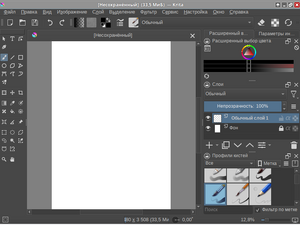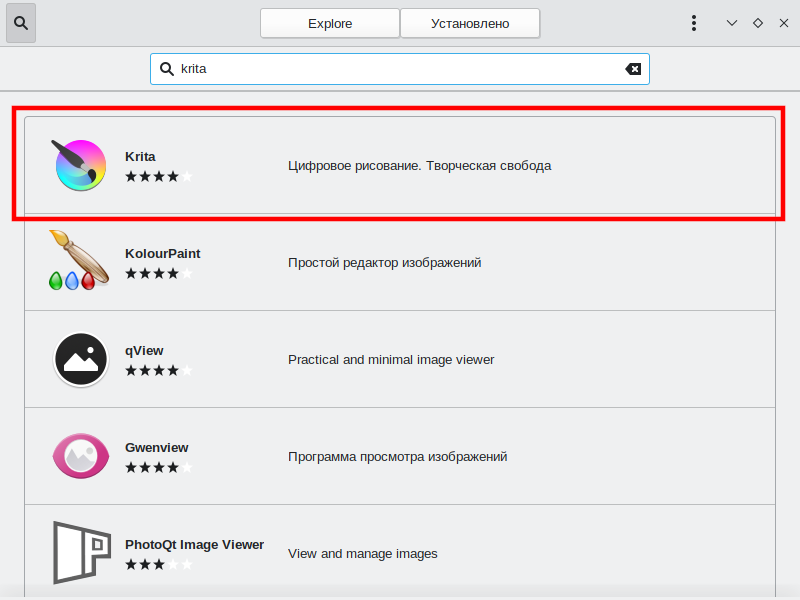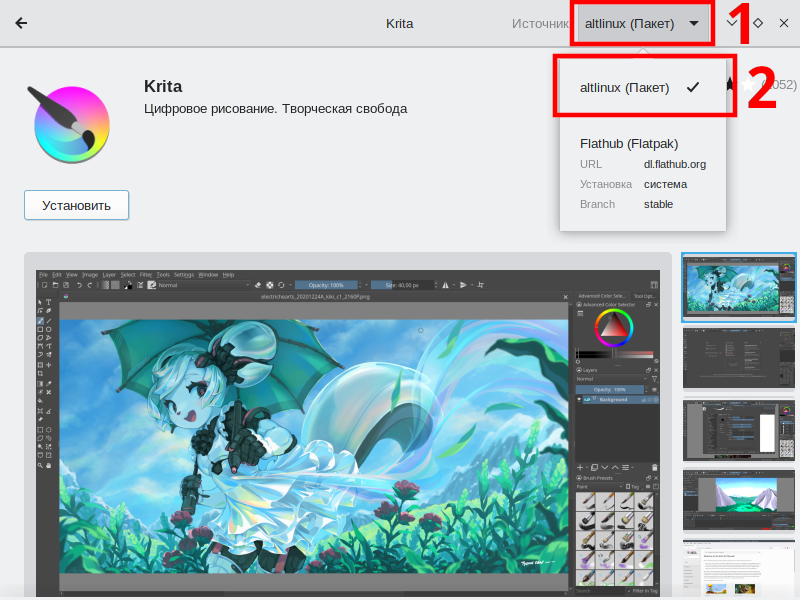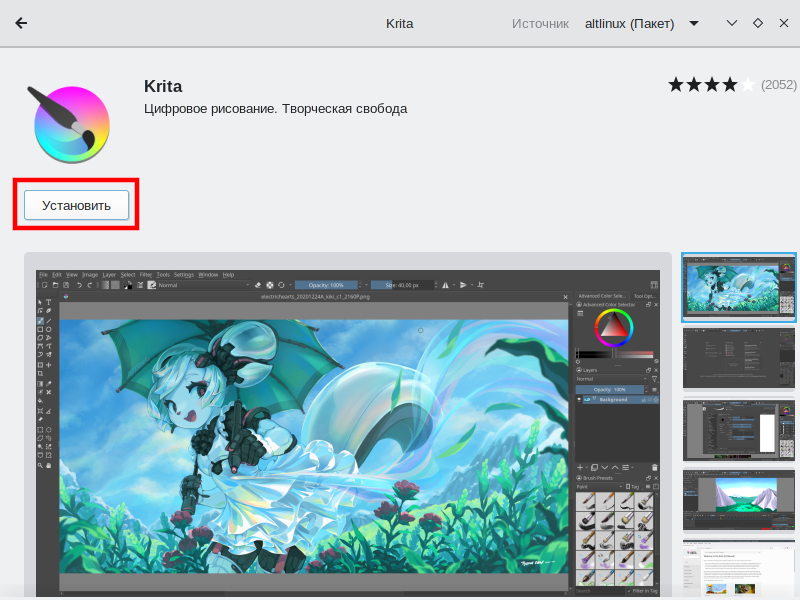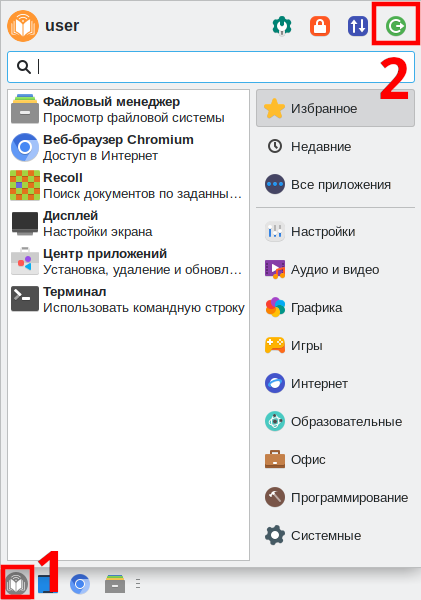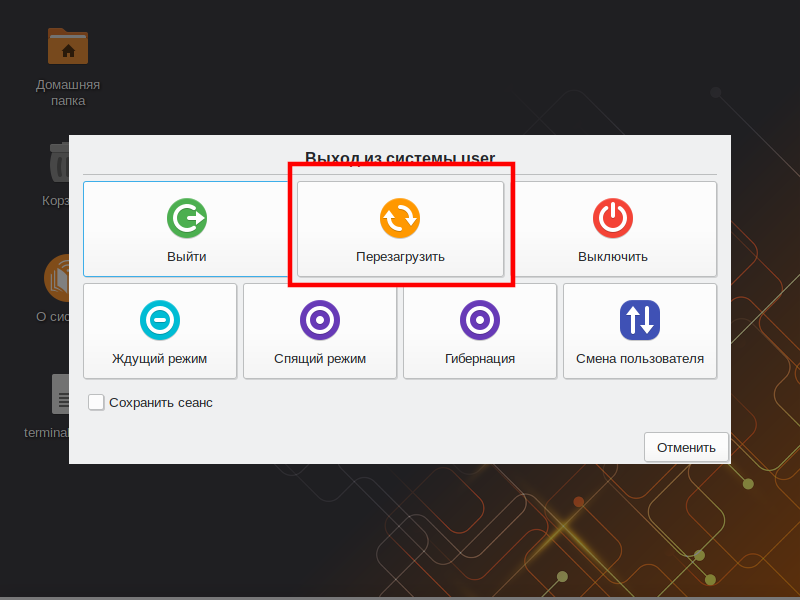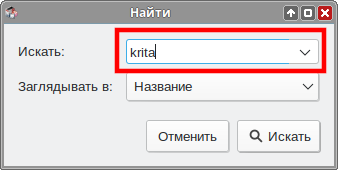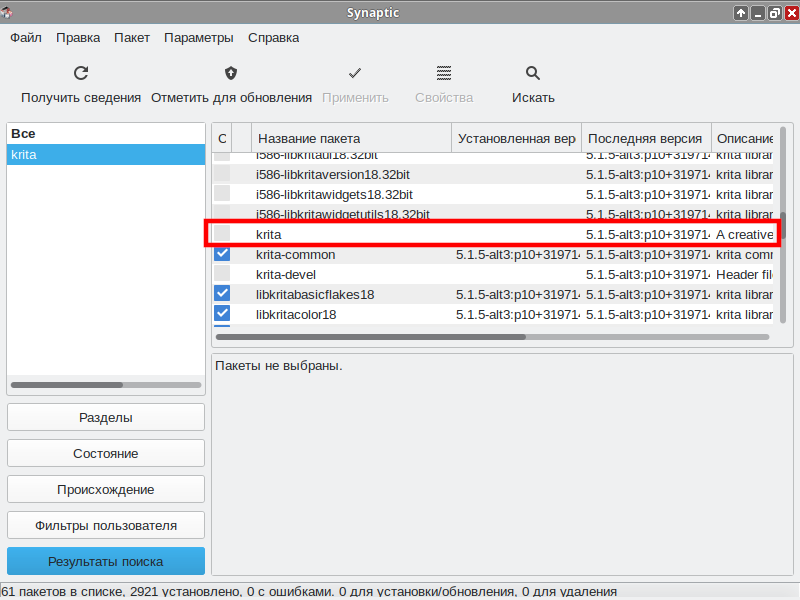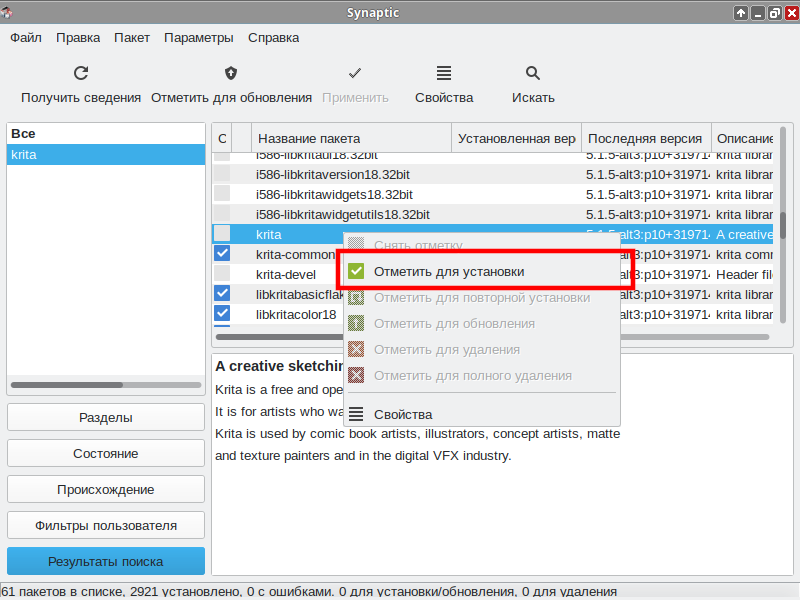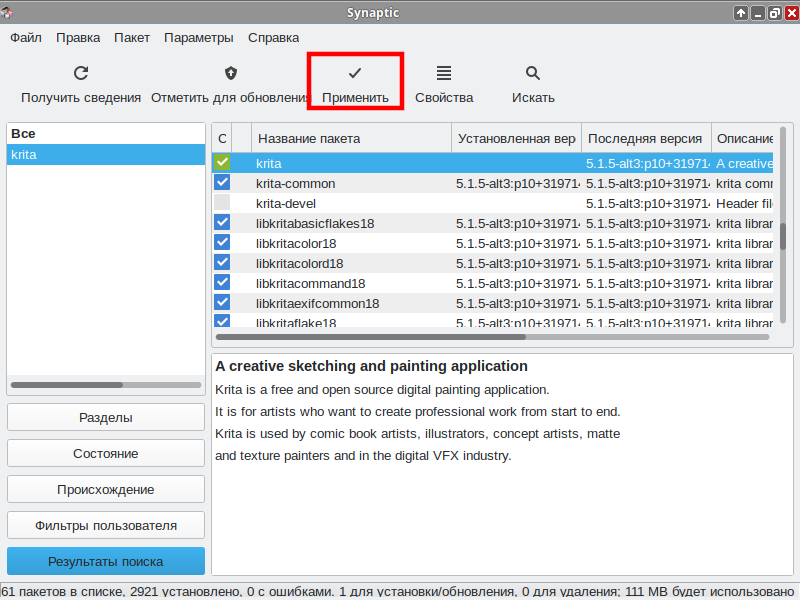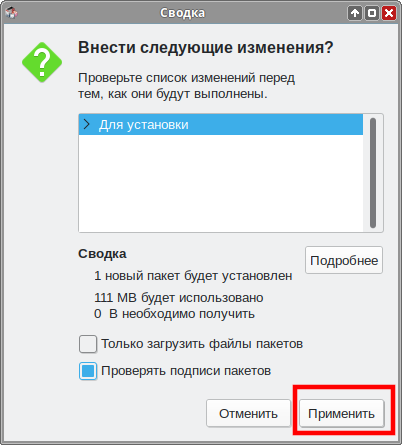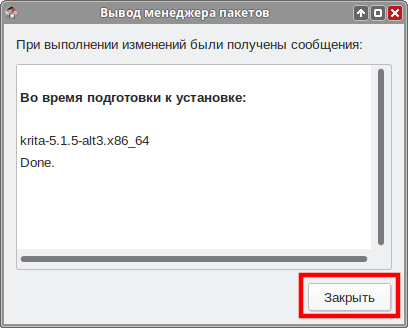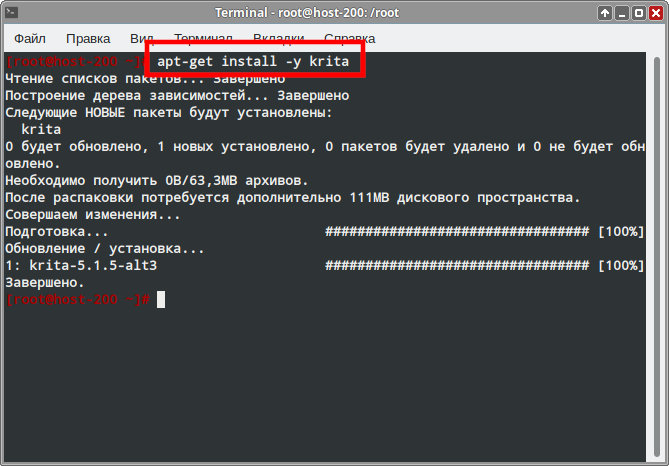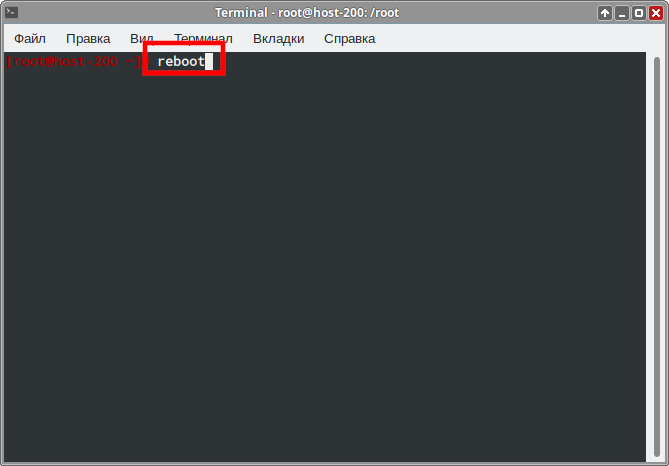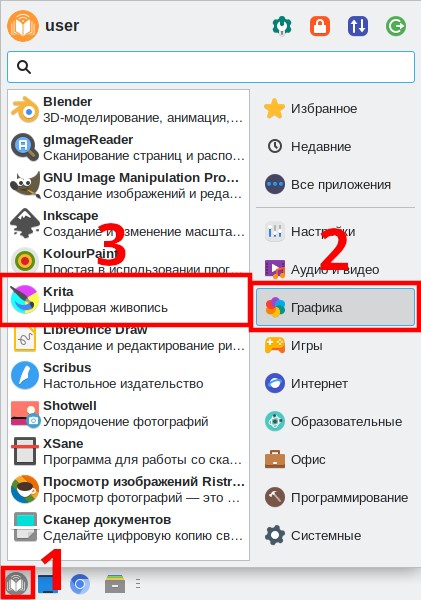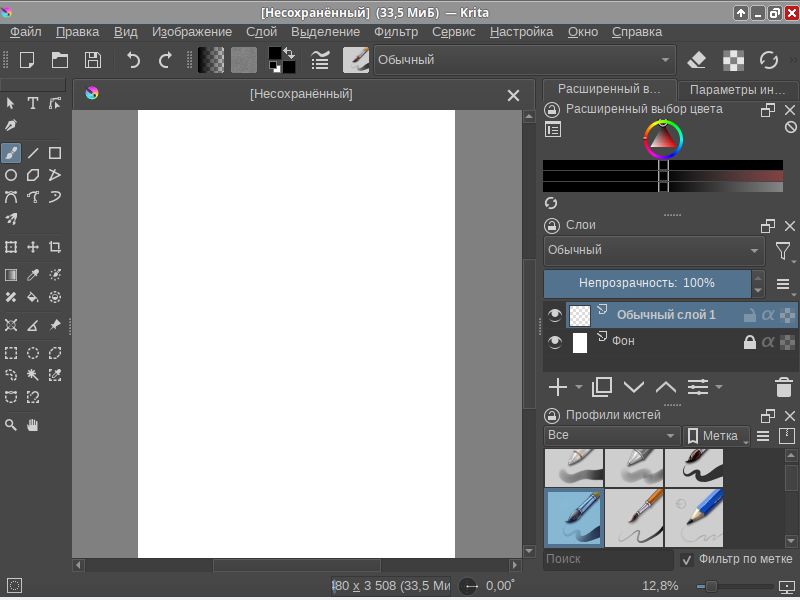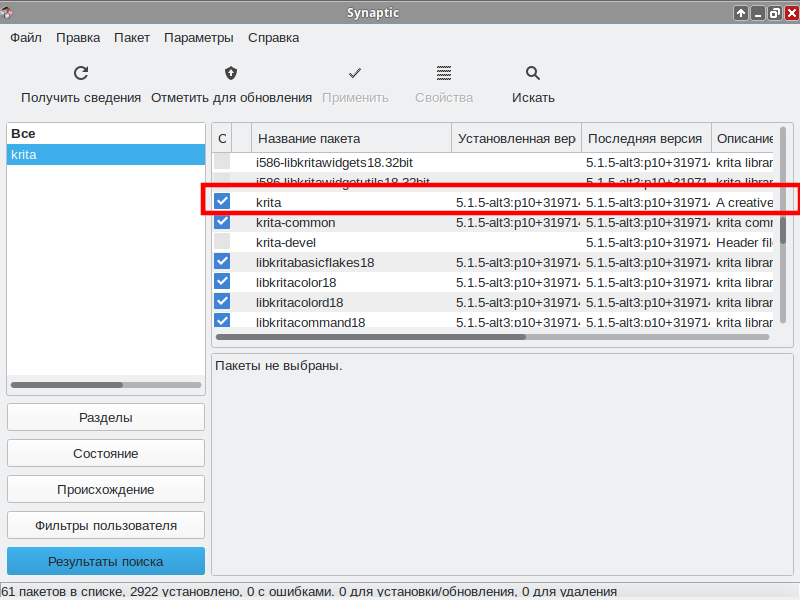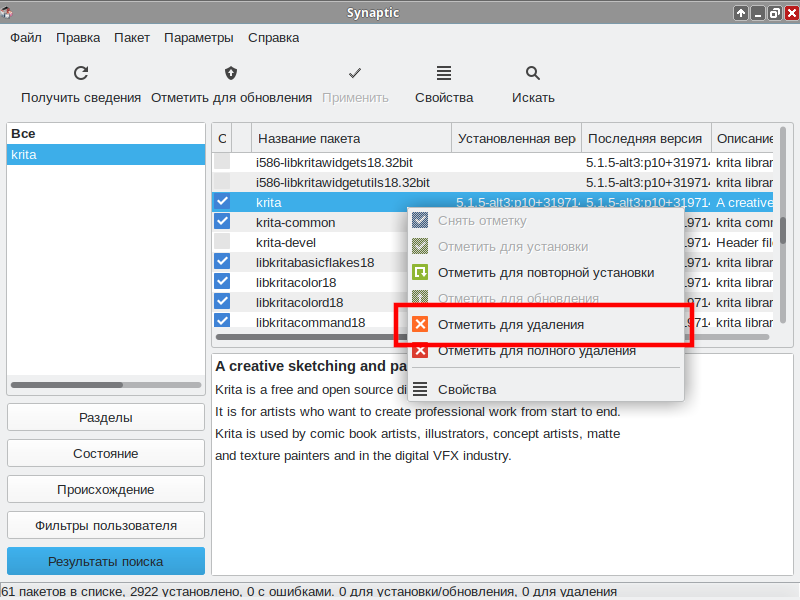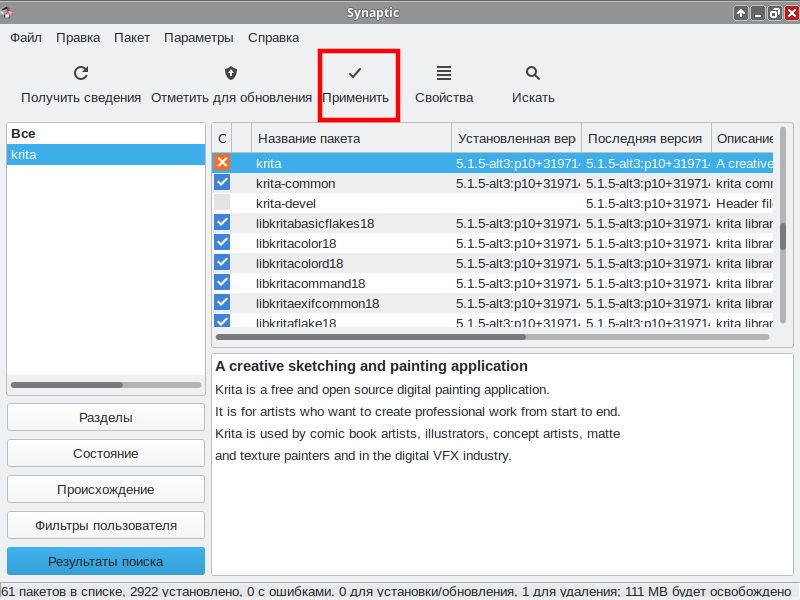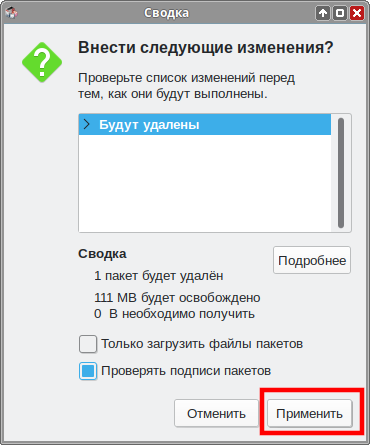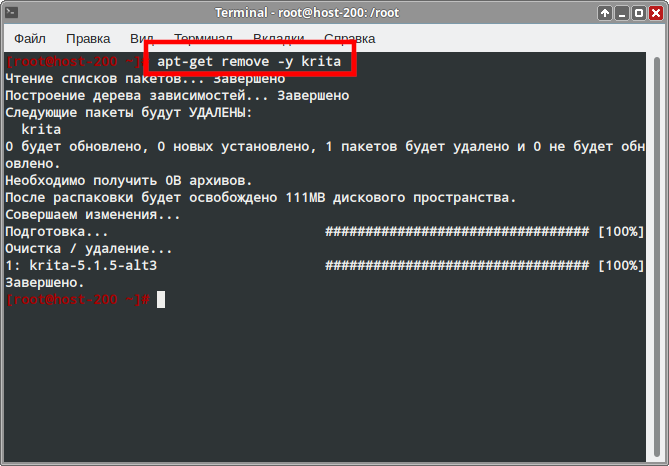Education applications/Krita: различия между версиями
Pechenovv (обсуждение | вклад) Нет описания правки |
Pechenovv (обсуждение | вклад) Нет описания правки |
||
| Строка 64: | Строка 64: | ||
</syntaxhighlight> | </syntaxhighlight> | ||
#:[[Файл:Edu-krita-install-console-a.png|Ввод команды для установки пакета]] | #:[[Файл:Edu-krita-install-console-a.png|Ввод команды для установки пакета]] | ||
# Программа установлена | # Для завершения установки требуется перезагрузка | ||
#:[[Файл:Edu-common-reboot-console-1.png|Ввод команды для перезагрузки]] | |||
#Программа установлена | |||
==Запуск программы в Альт Образование== | ==Запуск программы в Альт Образование== | ||
| Строка 100: | Строка 102: | ||
# Для завершения удаления требуется перезагрузка | # Для завершения удаления требуется перезагрузка | ||
#:[[Файл:Edu-common-reboot-console-1.png|Ввод команды для перезагрузки]] | #:[[Файл:Edu-common-reboot-console-1.png|Ввод команды для перезагрузки]] | ||
# Программа удалена | |||
==Учебные и методические материалы в свободном доступе== | ==Учебные и методические материалы в свободном доступе== | ||
[[Категория:EduApps]] | [[Категория:EduApps]] | ||
Версия от 13:52, 28 июня 2023

| |
|---|---|
| Krita | |
| Появился в: | 2005 |
| Оф. сайт: | https://krita.org/ |
| Репозиторий ALT Linux | krita |
| Лицензия: | GNU GPL |
| В составе Альт Образование |
Нет |
Krita — растровый графический редактор. Разрабатывается преимущественно для художников и фотографов. Krita поддерживает неразрушающее редактирование слоев и масок (по аналогии с Adobe Photoshop), работу в различных цветовых пространствах и с различными цветовыми моделями. Кроме того, реализованы популярные фильтры (такие как нерезкое маскирование), корректирующие слои, маски и динамические фильтры, а также серия инструментов для ретуши. Однако основным приоритетом разработчики ставят реализацию возможностей для художников, создание изображений с нуля.
Установка
Программу можно установить из системного репозитория ALT Linux. Для установки программы через консоль или Synaptic нужно выбрать пакет krita.
Выберите удобный способ установки:
Центр Приложений
- Откройте Меню приложений ▷ Системные ▷ Центр приложений:
- Нажмите на кнопку поиска:
- Введите в поле поиска «krita» и дождитесь загрузки:
- Выберите в источнике приложения репозиторий ALT Linux:
- Нажмите установить:
- Для завершения установки/удаления требуется перезагрузка. Откройте Меню приложений ▷ Выйти:
- Нажмите на кнопку Перезагрузить:
- Программа установлена
Synaptic
- Откройте Меню приложений ▷ Настройки ▷ Программа управления пакетами Synaptic:
- Введите пароль суперпользователя:
- Нажмите на кнопку «Получить сведения» и подождите, пока программа обновит кэш:
- Нажмите на кнопку «Искать»
- Введите в окне поиска «krita» и нажмите «Искать»:
- Программа найдёт нужный пакет.
- Кликните по пакету ПКМ и выберите «Отметить для установки»:
- Нажмите кнопку «Применить»:
- Согласитесь с изменениями:
- Программа начнёт загрузку и установку пакетов:
- После успешной установки программа выдаст соответствующее сообщение:
- Для завершения установки/удаления требуется перезагрузка. Откройте Меню приложений ▷ Выйти:
- Нажмите на кнопку Перезагрузить:
- Программа установлена
Терминал
- Откройте Меню приложений ▷ Системные ▷ Терминал Xfce:
- Введите запрос на повышение прав до суперпользователя и команду для обновления кэша:
- Установите программу Krita следующей командой:
- Для завершения установки требуется перезагрузка
- Программа установлена
Запуск программы в Альт Образование
- Чтобы запустить программу в Альт Образование перейдите по следующим пунктам меню:
- Программа запущена:
Удаление
Выберите удобный способ удаления:
Synaptic
- Откройте Меню приложений ▷ Настройки ▷ Программа управления пакетами Synaptic:
- Введите пароль суперпользователя:
- Нажмите кнопку «Искать»:
- Введите «krita»
- Программа нашла установленный пакет:
- Кликните по пакету ПКМ и выберите «Отметить для удаления»:
- Нажмите кнопку «Применить»:
- Согласитесь с изменениями:
- Программа начнёт удаление:
- По завершении процесса закройте Synaptic.
- Для завершения установки/удаления требуется перезагрузка. Откройте Меню приложений ▷ Выйти:
- Нажмите на кнопку Перезагрузить:
- Программа удалена
Терминал
- Откройте Меню приложений ▷ Системные ▷ Терминал Xfce:
- Введите запрос на повышение прав до суперпользователя:
- Введите запрос на удаление программы командой:
- Для завершения удаления требуется перезагрузка
- Программа удалена